워드로 Excel 표 내용을 가져오는 방법: 먼저 문서를 열고 삽입을 클릭한 다음 도구 모음에서 "개체" 옵션을 클릭하고 "파일에서 만들기" 옵션을 선택한 다음 찾아보기를 클릭하고 원하는 Excel 표를 선택하세요. 삽입, 마지막으로 삽입을 확인합니다. 문서 경로가 올바른 후 확인을 클릭합니다.

이 기사의 운영 환경: Windows7 시스템, Microsoft Office Word2010&&Microsoft Office Excel2010 버전, Dell G3 컴퓨터.
워드로 Excel 표 내용을 가져오는 방법:
1. 편집해야 하는 워드 문서를 열고 위 도구 모음에서 "삽입" 옵션을 클릭하세요.
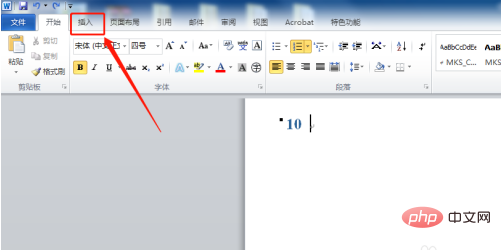
2. "개체" 옵션을 찾아 클릭하세요.
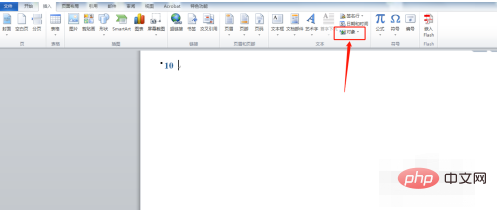
3. 개체 대화 상자에서 "파일에서 만들기" 옵션을 선택합니다.
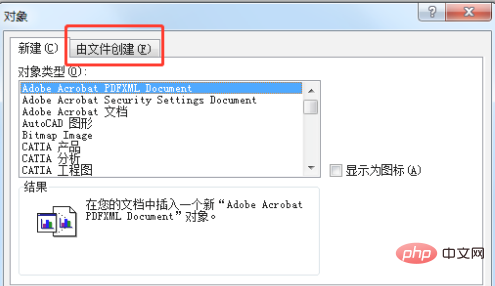
4. "찾아보기" 옵션을 클릭하세요.
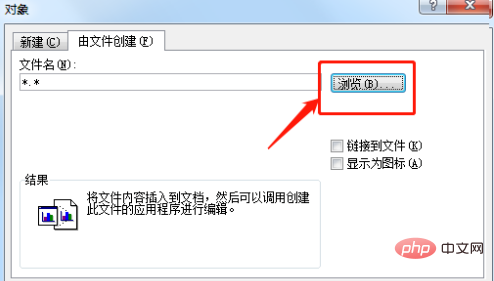
5. 삽입하려는 Excel 표를 선택한 다음 대화 상자 하단의 "삽입" 옵션을 클릭하세요.
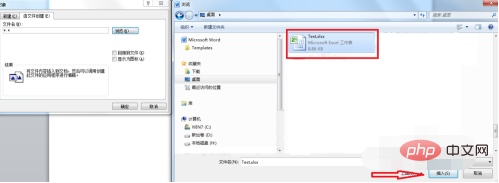
6. 파일 경로가 올바른지 확인한 후 아래의 "확인" 옵션을 클릭하세요.
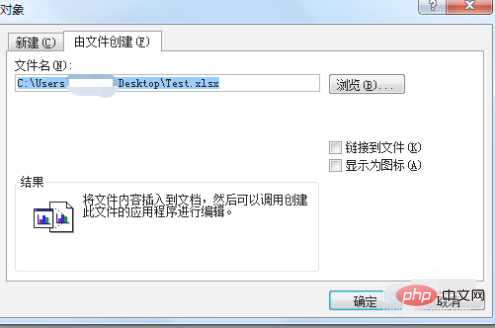
7. 편집 인터페이스로 돌아가서 Excel 표를 Word 문서에 삽입합니다.
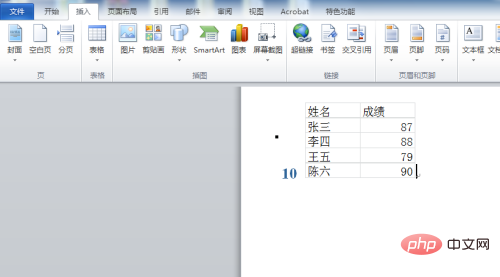
위 내용은 Excel 표 내용을 Word로 가져오는 방법의 상세 내용입니다. 자세한 내용은 PHP 중국어 웹사이트의 기타 관련 기사를 참조하세요!